Daftar Isi
Kesalahan Pembaruan Windows " Pembaruan Windows saat ini tidak dapat memeriksa pembaruan karena layanan tidak berjalan. Anda mungkin perlu memulai ulang komputer Anda. " mungkin terjadi ketika folder pembaruan sementara Windows (folder SoftwareDistribution) rusak. Untuk memperbaiki kesalahan ini dengan mudah, ikuti langkah-langkah di bawah ini dalam tutorial ini.

Cara mengatasi kesalahan pembaruan Windows (8, 7 atau Vista): " Pembaruan Windows saat ini tidak dapat memeriksa pembaruan karena layanan tidak berjalan" ketika Anda memeriksa pembaruan.
Solusi 1: Mengatasi kesalahan Pembaruan Windows tidak dapat memeriksa pembaruan "menggunakan utilitas Microsoft Fix It
Pembaruan: Sayangnya Microsoft telah menghapus utilitas FixIt. Jadi, abaikan solusi ini dan lanjutkan ke solusi 2.
1. Unduh Microsoft Perbaiki ke komputer Anda dari: https://support.microsoft.com/kb/2730071.
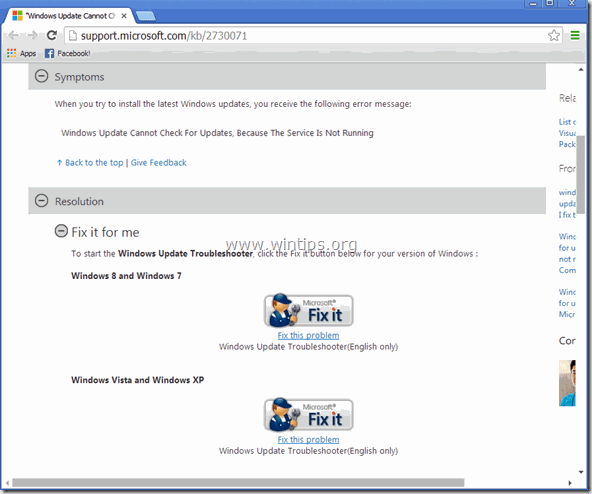
2. Jalankan Microsoft Memperbaikinya alat dan tekan " Terima ”.
3. Pilih " Mendeteksi masalah dan menerapkan perbaikan untuk saya (Direkomendasikan) " opsi.
4. Biarkan pemecah masalah untuk memperbaiki Pembaruan Windows masalah dan tekan " Berikutnya ". *
Jika masalahnya sudah teratasi, tutup troubleshooter dan periksa kembali pembaruan Windows. Jika tidak, lanjutkan ke Solusi 2.
Solusi 2: Selesaikan kesalahan Pembaruan Windows tidak dapat memeriksa pembaruan "secara manual.
Langkah 1: Hentikan layanan Pembaruan Windows.
Untuk melakukan ini:
a. Secara bersamaan tekan Kunci Windows + R untuk membuka kotak perintah jalankan.
b Di dalam kotak perintah run, ketik: services.msc dan tekan Masuk.
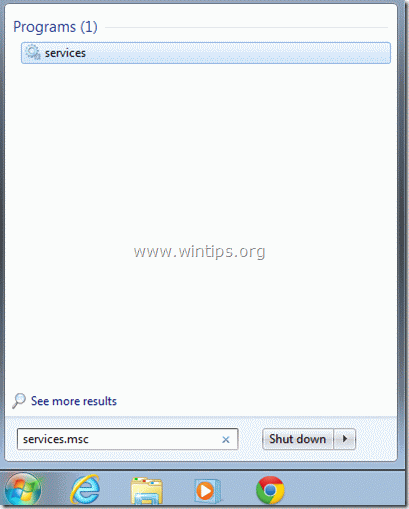
c. Cari Layanan Pembaruan Windows , lalu klik kanan di atasnya dan pilih Berhenti .
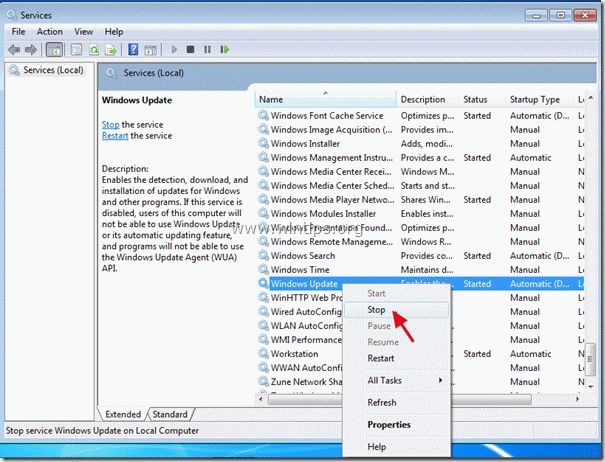
d. Tanpa menutup jendela layanan, lanjutkan ke langkah berikutnya.
Langkah 2: Hapus atau Ganti nama folder penyimpanan sementara pembaruan Windows.
Untuk melakukan ini:
a. Buka " Komputer Saya " dan arahkan ke " C:Windows "folder .
b. Hapus (atau Ganti nama misalnya ke " Distribusi Perangkat Lunak ") " Distribusi Perangkat Lunak " folder.
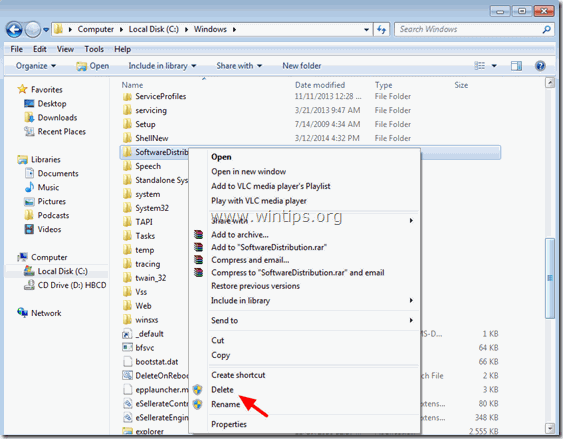
Langkah 3: Mulai layanan Pembaruan Windows.
a. Pergi ke layanan Windows dan " Mulai "itu Pembaruan Windows layanan .
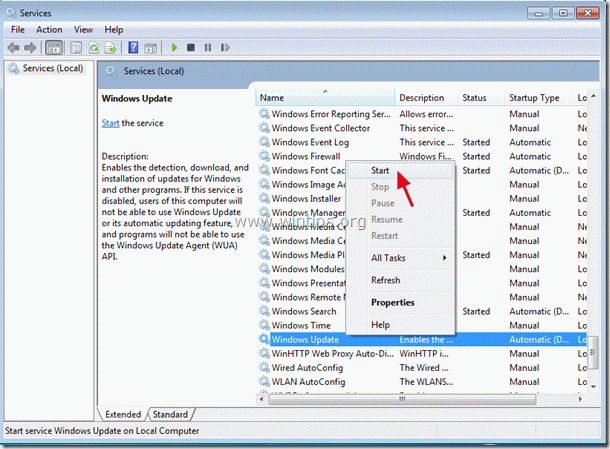
b. Coba perbarui Windows lagi.
Solusi 3: Instal Pembaruan Mandiri KB3102810.
- Unduh dan instal pembaruan keamanan KB3102810. Setelah instalasi restart komputer Anda dan periksa pembaruan. (Diterapkan pada: Windows 7 SP1 & Windows Server 2008 R2 SP1.) Nyalakan kembali komputer Anda. Hentikan Layanan Pembaruan Windows. (Lihat Solusi 2: Langkah 1) Hapus Folder Distribusi Perangkat Lunak. (Lihat Solusi 2: Langkah 2) Nyalakan kembali komputer Anda dan kemudian periksa pembaruan. Biarkan komputer Anda sekitar satu jam.untuk menemukan Pembaruan.
Solusi 4: Perbarui Driver Teknologi Penyimpanan Cepat Intel.
Instal Intel Rapid Storage Technology Driver (Intel RST) terbaru. *
Sumber: http://support.hp.com/gb-en/document/c02219204
Anda dapat mengunduh driver RSTS terbaru dari situs web produsen komputer Anda atau dari Pusat Unduhan Intel® Rapid Storage Technology (Intel® RST).
Semoga ini membantu!

Andy Davis
Blog administrator sistem tentang Windows





